드디어 만든 앱을 구글 플레이에 등록했다.
아직 구글플레이에서 앱을 검토중이라 출시가 되진 않았지만 별다른 문제가 없다면 1~2주내에 출시가 될 것으로 보인다.
처음하는 것이여서 그런것도 있었겠지만 앱을 스토어에 등록하는 과정은 정말 무척 복잡했다..
추후에 더 빨리 진행할 수 있게 버벅거렸던 부분들을 간단간단하게 정리하고자 한다.
1. 구글플레이에 앱을 등록하기 위해선 구글 콘솔을 이용해야한다.
- 개발자 아이디를 등록해야하는데 25000원을 내야한다.(+해외 결제가능한 카드가 있어야한다.)
2. 개인정보처리방침을 작성해야한다.(잘못하면 앱이 삭제될 수 있다.)
- 따로 사이트의 공간을 만들어 작성해도 되고 개인 블로그에 작성해도 된다.
- 앱에서도 해당 글에 접근할 수 있도록 해줘야한다.
- permission 한 것에 대한 설명을 덧붙여줘야한다.
3. apk와 app bundle은 큰 차이는 없다.
- 하지만 용량에서 차이가 난다.(apk는 모든 기기에 호환할 수 있도록 데이터를 모두 갖지만 app bundle은 필요한 것만 다운받을 수 있게해주기 때문에 용량차이가 난다.(구글 플레이의 앱 용량 최적화 도움))
4. key store을 만들어줘야한다.
- key store은 key들을 보관하는 곳으로 생각하면 된다.
- 백업해두지 않았다가 파일을 잃어버리면 앱을 업데이트하는데 문제가 생길 수 있다.
- 암호또한 까먹지 말아야한다.
5. 앱 아이콘과 그래픽 이미지는 규격화 되어있다.
- 제시된 px을 맞춰줘야만 한다.
6. 구글 콘솔에 업로드한 것과는 별개로 앱 아이콘과 앱이름 등은 따로 안드로이드 스튜디오에서 입력해줘야한다.
- 끝부분이 잘리는 형태의 네모 아이콘이면 실제 폰에 설치시 잘리기 쉽다. 그냥 로고하나에 단색배경이 좋은 것 같다.
- 앱이름은 @string/app_name에서 바꾸면 된다.(이건 무척 간단하다.)
7. 패키지 이름을 변경해줘야한다.
- 기본 패키지 이름인 com.example로 apk나 app bundle을 만들어 등록하려하면 안된다고 뜬다.
8. 업로드 해야 할 이미지 중 스크린샷에 휴대폰 스크린샷, 7인치 태블릿 스크린샷, 10인치 태블릿 스크린샷이 있는데 이것은 각각의 기기에서 보일 프로모션 이미지를 등록하라는 것이다.
- 스크린샷이라고 되어있는데 구글 플레이 가면 앱 설치할 때 아래 설명 사진들(프로모션 이미지들)이다.
- 스마트폰 스크린샷 이미지만 준비했다면 그냥 각각에 같은 사진들을 업로드해도 무방하긴하다.
구글 콘솔 등록에 대한 구체적인 가이드는 아래 링크를 참고하였다.
imweb.me/faq?mode=view&category=29&category2=55&idx=210
내 아임웹 모바일 앱을 구글 플레이(Google Play)에 등록하기 (안드로이드)
아임웹에서는 각 사이트별로 Android 앱을 제작/지원합니다. 앱 신청 후 만들어진 앱은 Google Play 또는 기타 앱 마켓에 등록할 수 있습니다. 이 도움말에서는 Goog
imweb.me
무척 자세히 설명되어있어 처음 앱을 등록하는 사람이라면 참고하면 좋을 것 같다.
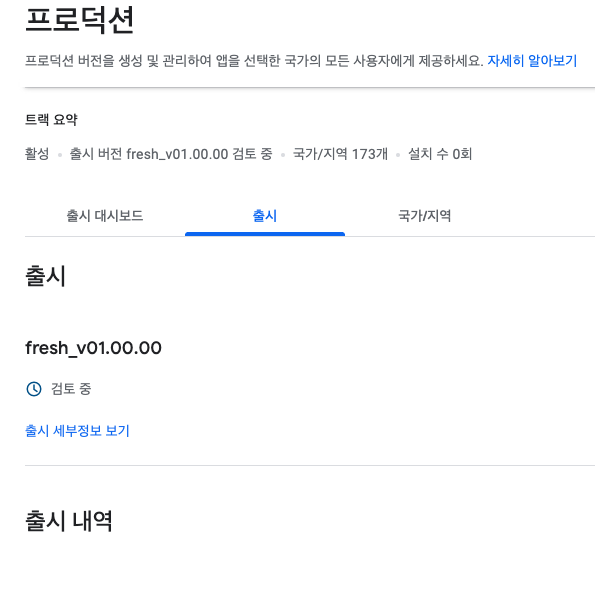
'개인 프로젝트 > Fresh - 냉장고 유통기한 디데이(Android Kotlin)' 카테고리의 다른 글
| [Android/Kotlin] (조금 늦은..) 개인 프로젝트 앱 출시 및 후기 (Fresh - 냉장고 유통기한 디데이) (4) | 2022.01.19 |
|---|---|
| 구글 플레이 스토어 개인 정보 처리 방침 (0) | 2021.02.13 |